قم بتسجيل الفيديو والصوت وطريقة اللعب وكاميرا الويب لتسجيل اللحظات الثمينة بسهولة.
أفضل 8 برامج لتسجيل الاجتماعات لا تفوتها! [الإيجابيات والسلبيات]
بينما تمنحك بيئة العمل عن بُعد شعورًا بالراحة وكأنك في منزلك، إلا أن متابعة الاجتماعات الافتراضية قد تُشكّل تحديًا في بعض الأحيان - سواءً كانت مكالمة مع عميل، أو تحديثًا من الفريق، أو جلسات عصف ذهني. لذا، يُعدّ مسجل الاجتماعات الموثوق خيارًا مثاليًا، ما يسمح لك بتسجيل الاجتماع ثم مراجعته فورًا. إذا كان العثور على مسجل اجتماعات يُسبب لك التوتر، فإن هذه المقالة تُقدّم لك أفضل أدوات تسجيل الاجتماعات التي تُساعدك على التقاط جميع التفاصيل المهمة! انضم إلينا الآن.
قائمة الدليل
1. 4 إيزي سوفت مسجل الشاشة 2. ستوديو أو بي إس 3. مسجل الشاشة المنوال 4. التكبير 5. جوتو ميتينج 6. مايكروسوفت تيمز 7. ويبكس 8. رينغ سنترال1. 4 إيزي سوفت مسجل الشاشة
الأول هنا هو مسجل اجتماعات متعدد الاستخدامات وبديهي مصمم ليمنحك تسجيل شاشة عالي الجودة فقط، 4 برنامج تسجيل الشاشة ايزي سوفتيتيح لك البرنامج تسجيل اجتماعاتك بسهولة في وضع ملء الشاشة، أو نافذة، أو مناطق مخصصة، وهو أمر رائع ليس فقط للاجتماعات، بل أيضًا للعروض التقديمية، والدورات التعليمية، والدروس، وألعاب الفيديو، وغيرها. كما يدعم البرنامج تسجيل كاميرا الويب والصوت في آنٍ واحد، ويتيح لك ضبط إعدادات التسجيل مسبقًا. علاوة على ذلك، يتيح لك البرنامج إضافة رسومات فورية، مما يتيح لك فرصة إبراز النقاط الرئيسية أثناء الاجتماعات. ومن ميزاته المميزة الأخرى دعمه للصيغ المتعددة، ما يتيح لك اختيار الصيغة التي تريدها لتسجيلك وتشغيله بسلاسة على أي جهاز.

التقط اجتماعاتك بدقة تصل إلى 4K للحصول على نتائج فيديو عالية الجودة.
تسجيل صوت النظام والميكروفون في نفس الوقت دون فقدان الجودة.
قم بتعيين أوقات محددة لبدء وإيقاف التسجيل تلقائيًا.
قم بمعاينة التسجيل الخاص بك قبل حفظه وقم بقص/ضبط طول الفيديو.
100% آمن
100% آمن
ما يعجبني:
● يمكنه تسجيل صوت النظام والميكروفون.
● تتيح لك تخصيص إعدادات التسجيل، مثل الجودة والتنسيق وما إلى ذلك.
● أدوات الرسم والتعليق التوضيحي في الوقت الفعلي.
ما لا يعجبني:
● يفتقر إلى وظائف التحرير المتقدمة بعد التسجيل.
2. ستوديو أو بي إس

الانتقال إلى OBS Studio. قد ترغب في برنامج تسجيل اجتماعات مفتوح المصدر يساعدك على تسجيل الاجتماعات ومصادر متعددة، مثل الشاشة وكاميرا الويب والصوت. على الرغم من أن OBS مصمم أساسًا للبث المباشر، إلا أنه يوفر مزايا متنوعة لمهام التسجيل، حيث يمنحك تصوير فيديو عالي الجودة يصل إلى 4K، بالإضافة إلى إمكانية التحرير الفوري أثناء التسجيل. قد يتطلب الأمر بعض الخبرة للاستمتاع بوظائفه، ولكن هذا البرنامج يرتقي بالتسجيلات إلى مستوى جديد.
ما يعجبني:
● قابلة للتخصيص بدرجة كبيرة باستخدام المكونات الإضافية.
● دعم متعدد الأنظمة، على سبيل المثال، Windows، وMac، وLinux.
● تغطية التسجيل والبث متعدد المصادر.
ما لا يعجبني:
● منحنى التعلم الحاد للمستخدمين غير المتخصصين في التكنولوجيا.
● قد يؤدي إلى إبطاء الأجهزة القديمة.
3. مسجل الشاشة المنوال

بعد ذلك، يُعدّ Loom Screen Recorder حلاً سحابيًا يُركّز على السرعة والبساطة في تسجيل الاجتماعات. على عكس الإصدارات السابقة، تكمن ميزة Loom الرئيسية في سهولة استخدامه وميزات المشاركة السهلة، حيث يُنشئ رابطًا قابلاً للمشاركة بعد الانتهاء من تسجيل الشاشة وكاميرا الويب والصوت. يتيح هذا المُسجّل لجميع المستخدمين إضافة التعليقات التوضيحية أثناء التسجيل، والاستمتاع بتكامل بسيط مع أدوات مثل Slack وGoogle Drive وTrello.
ما يعجبني:
● التعليقات التوضيحية في الوقت الفعلي أثناء جلسة التسجيل.
● شارك التسجيلات على الفور عبر رابط.
● يعمل على العديد من المنصات، حتى على الأجهزة المحمولة.
ما لا يعجبني:
● لا يمكن تسجيل صوت النظام في الإصدار المجاني.
● سعة التخزين محدودة بـ 25 فيديو فقط مجانًا.
4. التكبير
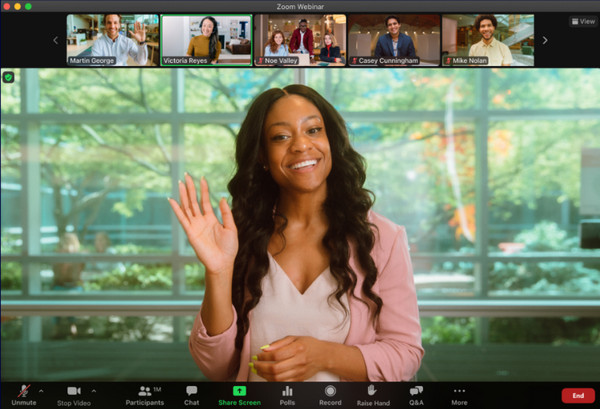
قد يكون Zoom منصة مؤتمرات الفيديو الأكثر استخدامًا عالميًا، فهو يحتوي على ميزات تسجيل مدمجة تتيح لك تسجيل الاجتماعات، سواءً عبر الميكروفون أو صوت الكمبيوتر. مع مسجل اجتماعات Zoom، يمكنك الحصول على تسجيل سحابي، والقدرة على القيام بذلك. تسجيل اجتماع زووم مع الصوت والفيديو، واستمتع بميزة النسخ. مع أن نسخته المجانية محدودة، مثل مؤتمر مجاني لمدة 40 دقيقة، إلا أنها لا تزال من أكثر منصات الاجتماعات موثوقية في سوق اليوم، ولذلك تستحق باقاتها الاحترافية التجربة.
ما يعجبني:
● ممتاز لتسجيل الاجتماعات بسلاسة.
● التخزين السحابي لسهولة الوصول إلى جميع التسجيلات.
● تسجيل الاجتماعات بمسارات صوتية منفصلة للأعضاء.
ما لا يعجبني:
● مدة الاجتماعات 40 دقيقة فقط في النسخة المجانية.
● يتطلب موارد مكثفة أثناء الاجتماعات الطويلة.
5. جوتو ميتينج
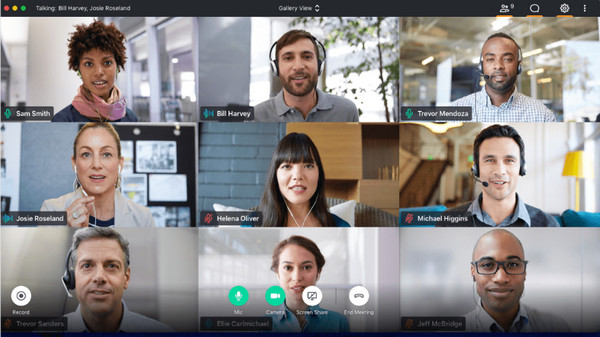
التالي هو GoToMeeting. مثل مسجل الاجتماعات السابق، يُعد هذا التطبيق منصة موثوقة لمؤتمرات الفيديو، ويوفر إمكانيات تسجيل رائعة. بالإضافة إلى دعم الميكروفون ونظام الصوت، يُمكنه أيضًا جدولة التسجيلات، بحيث يتم تسجيل الاجتماع الذي تُخطط له سواءً كنت حاضرًا أم لا. كما يُتيح لك خدمة النسخ، التي تُتيح لك الوصول بسرعة إلى الملاحظات والنقاط الرئيسية دون الحاجة إلى الاستماع إلى جلسة التسجيل بأكملها. لهذا، يُمكنك الحصول على مرجع أو مراجعة سريعة لكل ما تمت مناقشته.
ما يعجبني:
● احصل على مساعد اجتماعات ذكي لتدوين ملاحظات الاجتماع.
● حتى بالنسبة للاجتماعات الكبيرة، فإنه يضمن نتائج عالية الجودة.
ما لا يعجبني:
● عدم وجود أدوات تعاون متقدمة.
6. مايكروسوفت تيمز
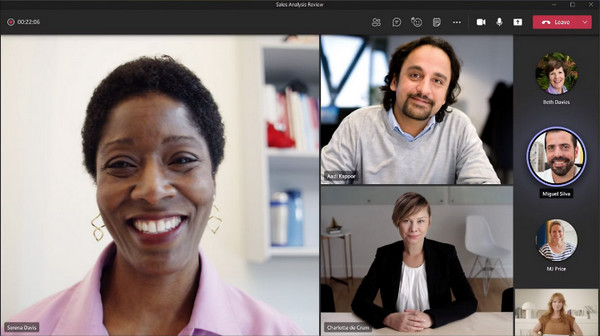
وفي الوقت نفسه، يعد Microsoft Teams منصة تعاون شهيرة مع مؤتمرات الفيديو و تسجيل اجتماعات مايكروسوفت مع MS Teams، يمكنك ضمان التقاط جميع التفاصيل المنطوقة والعروض التقديمية المشتركة على الشاشة بفعالية. قد لا يكون بديهيًا للمستخدمين الجدد على نظام Microsoft، إلا أن هذه المنصة مثالية للأغراض التعليمية والتجارية وللمؤسسات التي تستخدم Microsoft 365 بالفعل.
ما يعجبني:
● فعالة بشكل كبير للتعاون الداخلي للفريق.
● دعم النسخ التلقائي،
● دعم كامل لأدوات Microsoft 365.
ما لا يعجبني:
● النسخة المجانية لها ميزات محدودة.
● قد يكون هناك منحنى تعليمي حاد للمبتدئين.
7. ويبكس
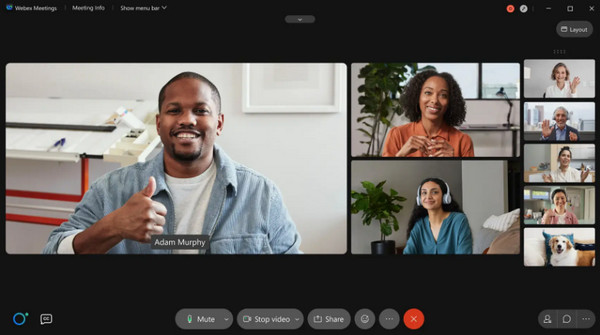
Webex أداة فعّالة لمؤتمرات الفيديو، تُقدّم تسجيلات اجتماعات بجودة عالية. إلى جانب التقاط الصوت من الميكروفون ونظام الكمبيوتر، تتميز هذه الأداة بأمانها العالي، مما يجعلها من الخيارات المُفضّلة للقطاعات التي تحتاج إلى إجراءات أمنية فعّالة. كما تتضمن ميزة فريدة تُمكّنك من إنشاء مُلخّصات للاجتماعات، مما يُوفّر عليك الوقت للوصول إلى ملاحظات/أهمّ أحداث الاجتماع دون الحاجة لمشاهدة التسجيل الكامل.
ما يعجبني:
● اجتماع مدعوم بالذكاء الاصطناعي يلتقط أهم الأحداث.
● دمج تبديل تقويم Google وOutlook وما إلى ذلك.
● يتم دعم التخزين السحابي للمشاركة بسهولة.
ما لا يعجبني:
● معقدة للاستخدام للمبتدئين.
● ميزات التسجيل المتقدمة مقتصرة على الخطط الاحترافية.
8. رينغ سنترال
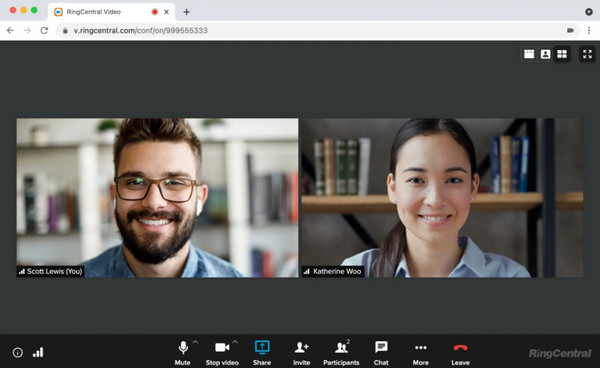
منصة سحابية تجمع بين مؤتمرات الفيديو والمكالمات والرسائل في خدمة واحدة، RingCentral هو مُسجِّل الاجتماعات الذي كنت تبحث عنه! يدعم تسجيل كلٍّ من الميكروفون وصوت النظام أثناء الاجتماعات، مما يضمن تسجيل جميع المناقشات. كما توفر المنصة تخزينًا سحابيًا، مما يُسهّل عليك مشاركة هذه التسجيلات مع أعضاء الفريق، وخاصةً من لم يتمكنوا من الحضور. على الرغم من ميزاتها العديدة، إلا أن أسعار باقاتها الاحترافية قد لا تكون مثالية لمن لديهم ميزانية محدودة.
ما يعجبني:
● التسجيل السحابي عالي الجودة.
● العمل بسلاسة مع Google Workspace وMicrosoft 365 والمزيد.
● مثالي لاجتماعات الفريق الكبيرة.
ما لا يعجبني:
● قد تكون واجهته مزدحمة في البداية.
● غير مثالي للفرق الصغيرة نظرًا لأن ميزاته قد تتطلب تكلفة باهظة.
خاتمة
هذا كل شيء في مراجعة اليوم لأفضل 8 برامج لتسجيل الاجتماعات! يتميز كل منها بمزايا فريدة؛ من OBS إلى RingCentral، يمكنك تسجيل الاجتماعات والعروض التقديمية، وإضافة التعليقات الصوتية، والمزيد. إذا كنت تواجه صعوبة في العثور على البرنامج المثالي، 4 برنامج تسجيل الشاشة ايزي سوفت جاهز دائمًا للخدمة. بفضل ميزاته مثل التسجيلات المجدولة، وتسجيل كاميرا الويب والصوت، والرسومات الفورية، والأهم من ذلك، النتائج عالية الجودة، يُعد البرنامج خيارًا رائعًا للمبتدئين والمستخدمين ذوي الخبرة.


